Jing 2.4.30037 Công cụ chụp ảnh màn hình
Techsmith là hãng chuyên cung cấp những phần mềm chụp hình và quay video màn hình desktop (screen capture). Chất lượng những sản phẩm của Techsmith đã được khẳng định từ lâu qua hai chương trình nổi tiếng khắp thế giới là Camtasia và SnagIt.
Tuy nhiên, muốn sở hữu hai chương trình này, người dùng phải trả một chi phí khá cao (SnagIt là 49.95 USD và Camtasia là 299 USD). Trong khi đó, Jing 2.4.30037 cũng có những công nghệ cao cấp của SnagIt và Camtasia mà lại hoàn toàn miễn phí.
Với tiêu chí đơn giản, dễ dùng và có thể chia sẻ tức thì lên Internet, Jing được thiết kế đơn giản (nhưng khá đẹp) giúp người dùng dễ dàng thao tác. Đặc biệt, khả năng upload nhanh lên Internet thông qua giao thức FTP hoặc các Website chia sẻ trực tuyến phổ biến như: ScreenCast, Flickr, YouTube... thật sự rất hữu ích cho các blogger. Chỉ cần 2,3 cú nhấp chuột là bạn đã có ngay link chia sẻ phim, hình để dán vào blog hoặc send ngay qua chat cho bạn bè. Quá tiện phải không!
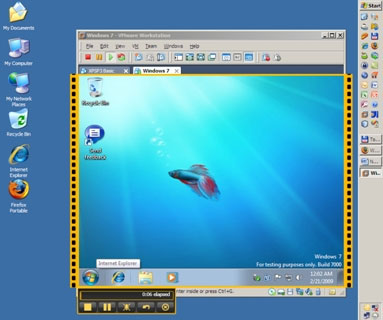
Thiết lập ban đầu: Theo mặc định, Jing sẽ tự khởi chạy ngay khi cài đặt và hiện ra cửa sổ Help Improving Jing. Nhấn Continue để chuyển qua màn hình Account Setup. Đây là cửa sổ đăng ký tài khoản cho dịch vụ chia sẻ ScreenCast. Bạn cần điền đầy đủ thông tin yêu cầu cho tài khoản mới rồi nhấn Continue để đăng ký. Nếu đã có tài khoản ScreenCast, nhấn Login rồi điền thông tin đăng nhập > Nhấn Login để tiếp tục. Sau khi đăng nhập thành công, cửa sổ Setup Complete hiện ra để thông báo hoàn tất quá trình cài đặt. Nhấn OK để bắt đầu sử dụng chương trình.
Thao tác sử dụng: Có hai cách để thao tác với Jing, bạn có thể rê chuột vào hình bán cầu màu cam ở giữa phía trên màn hình hoặc nhấp phải vào biểu tượng Jing ở khay hệ thống. Chọn Capture để bắt đầu quay phim hoặc chụp hình màn hình desktop; More để khai báo các tài khoản chia sẻ Internet khác như Flickr, FTP..., thiết lập các cấu hình nâng cao và thoát chương trình; History để xem lại những “tác phẩm” đã thực hiện trước đó của bạn.
Quay phim và chụp ảnh: Nhấn nút Capture rồi quét chọn vùng cần xử lý trên màn hình. Đặc biệt, Jing có khả năng tự động khoanh vùng những phần đặc biệt của một cửa sổ ngay khi bạn rê chuột vào như thanh công cụ hay phần thân chính của cửa sổ. Sau khi đã chọn được vùng cần xử lý, nhấn Capture Image để chụp hình, Capture Video để quay phim hoặc nhấn Cancel để hủy. Sau khi hoàn tất, cửa sổ duyệt lại “tác phẩm” sẽ xuất hiện cho phép bạn chỉnh sửa, upload (Screencast.com) hoặc sao lưu (Save). Để upload lên Internet, bạn chỉ cần nhấn nút Screencast.com để Jing upload nhanh lên ScreenCast rồi tự động copy liên kết (link) vào clipboard. Sau đó, bạn chỉ việc dán (Ctrl+V) liên kết đó vào blog, hay gởi ngay cho bạn bè qua Yahoo! một cách nhanh chóng.
Phiên bản miễn phí của Jing chỉ hỗ trợ định dạng xuất PNG cho ảnh và SWF (Flash) cho video. Ngoài ra, phiên bản này không hỗ trợ YouTube, Vimeo cũng như tự động chèn logo Jing vào đầu và cuối đoạn clip của bạn. Để gỡ bỏ những hạn chế trên, bạn cần nâng cấp lên phiên bản Pro với chi phí 14,95 USD.
- Phát hành:
- Version: 2.4.30037
- Sử dụng: Miễn phí
- Dung lượng: 6,4 MB
- Lượt xem: 12.558
- Lượt tải: 10.628
- Ngày:
- Yêu cầu: Windows XP/Vista/7























